
L’iPod può contenere un’intera libreria di musica in un pratico e portatile dispositivo, permettendoti di portare gioia nei momenti di ogni giorno, indipendentemente da dove ti trovi. L’unico problema nel avere così tanti dati in un unico luogo è che, quando si verifica una perdita di dati, tende ad essere grave.
Fortunatamente, ci sono molte soluzioni software per il recupero dei dati dell’iPod che possono recuperare le canzoni dal tuo iPod con pochi semplici clic, e ne descriviamo cinque in questo articolo fornendo istruzioni dettagliate passo-passo da seguire.
| 🥇 Migliore in assoluto | Disk Drill |
| 💰 Migliore garanzia di rimborso | Primo iPhone Data Recovery |
| 🍏 Migliori capacità di riparazione iOS | iMobie PhoneRescue |
Indice
È possibile recuperare le canzoni da un iPod?
Nella maggior parte dei casi, recuperare la musica dall’iPod è abbastanza facile: tutto ciò di cui hai bisogno è sincronizzare il tuo iPod con il tuo account iCloud o computer. Ma cosa succede se devi recuperare una canzone eliminata che non è presente nel tuo account iCloud o sul tuo hard disk? Questo può essere un po’ complicato perché non c’è un Cestino su nessun modello di iPod.

Ma solo perché una canzone eliminata non si trova da nessuna parte non significa che la canzone sia persa per sempre. I dati effettivi potrebbero essere presenti nella memoria interna del tuo iPod, in attesa di essere sovrascritti, per molto tempo dopo che hai eliminato la canzone.
Il software di recupero dati per iPod può rilevare i dati, riconoscere che si tratta effettivamente di una canzone eliminata e recuperarla in un luogo sicuro, come il disco rigido del tuo Mac o un dispositivo di archiviazione esterno. La chiave è agire rapidamente e recuperare le canzoni dall’iPod prima che vengano sovrascritte.
Come Selezionare il Software di Recupero Dati per iPod
Come abbiamo affermato nell’introduzione a questo articolo, ci sono molte soluzioni di recupero dati per iPod tra cui scegliere al giorno d’oggi. In un mondo ideale, qualsiasi delle soluzioni disponibili sarebbe in grado di recuperare musica dall’iPod altrettanto bene, ma non viviamo in un mondo ideale.
In realtà, alcune soluzioni offrono risultati di recupero dati così mediocri che è meglio evitarle. Anche quando si restringe il software di recupero iPod a strumenti in grado di fornire ottimi risultati di recupero dati, le differenze nella loro usabilità, nelle caratteristiche, nella compatibilità e nei prezzi possono essere significative.
Ecco alcune caratteristiche dei migliori strumenti di recupero dati per iPod che dovresti cercare:
| Caratteristica | Descrizione |
|---|---|
| Interfaccia utente intuitiva | Il miglior strumento di recupero dati per iPod rende il ripristino della musica da iPod facile grazie a un’interfaccia utente intuitiva che lascia poco spazio ai dubbi su dove cliccare e quale opzione scegliere. |
| Ampio supporto per i formati di file | Puoi riprodurre una varietà di formati di file musicali sul tuo iPod, quindi dovresti sempre scegliere un software di recupero per iPod che possa riconoscere e recuperare tutti i formati di file musicali comunemente usati—e non solo quelli. |
| Compatibilità completa con iPod | Nel corso degli anni, Apple ha rilasciato diversi modelli di iPod, tra cui iPod Classic, iPod Video, iPod Mini, iPod Nano, iPod Shuffle e iPod Touch. Invece di utilizzare una soluzione diversa per ciascun modello, è sempre meglio scegliere un software di recupero dati per iPod che offra compatibilità con tutti i modelli di iPod. |
| Sviluppo attivo | L’ultima cosa che vuoi è spendere soldi per un’applicazione che non è più in sviluppo attivo. Una tale applicazione potrebbe smettere di funzionare con il rilascio del prossimo aggiornamento di macOS o iOS, lasciandoti incapace di eseguire il recupero musicale per iPod. |
| Disponibilità di una versione gratuita | I principali sviluppatori di software di recupero per iPod non hanno nulla da nascondere, motivo per cui di solito offrono una versione gratuita del loro software che ti consente di testare tutte le funzionalità principali e scoprire quante canzoni possono effettivamente essere recuperate. |
Miglior Software di Recupero Dati per iPod
Tenendo a mente le caratteristiche sopra descritte dei migliori strumenti di recupero per iPod, abbiamo selezionato quelli che riteniamo essere i 5 migliori strumenti attualmente disponibili. Come probabilmente noterai, gli strumenti che abbiamo selezionato sono anche i migliori software di recupero per iPhone, il che ha senso considerando che gli iPod moderni utilizzano lo stesso sistema operativo di iPhone e iPad.
1. Disk Drill Recupero Dati iPod
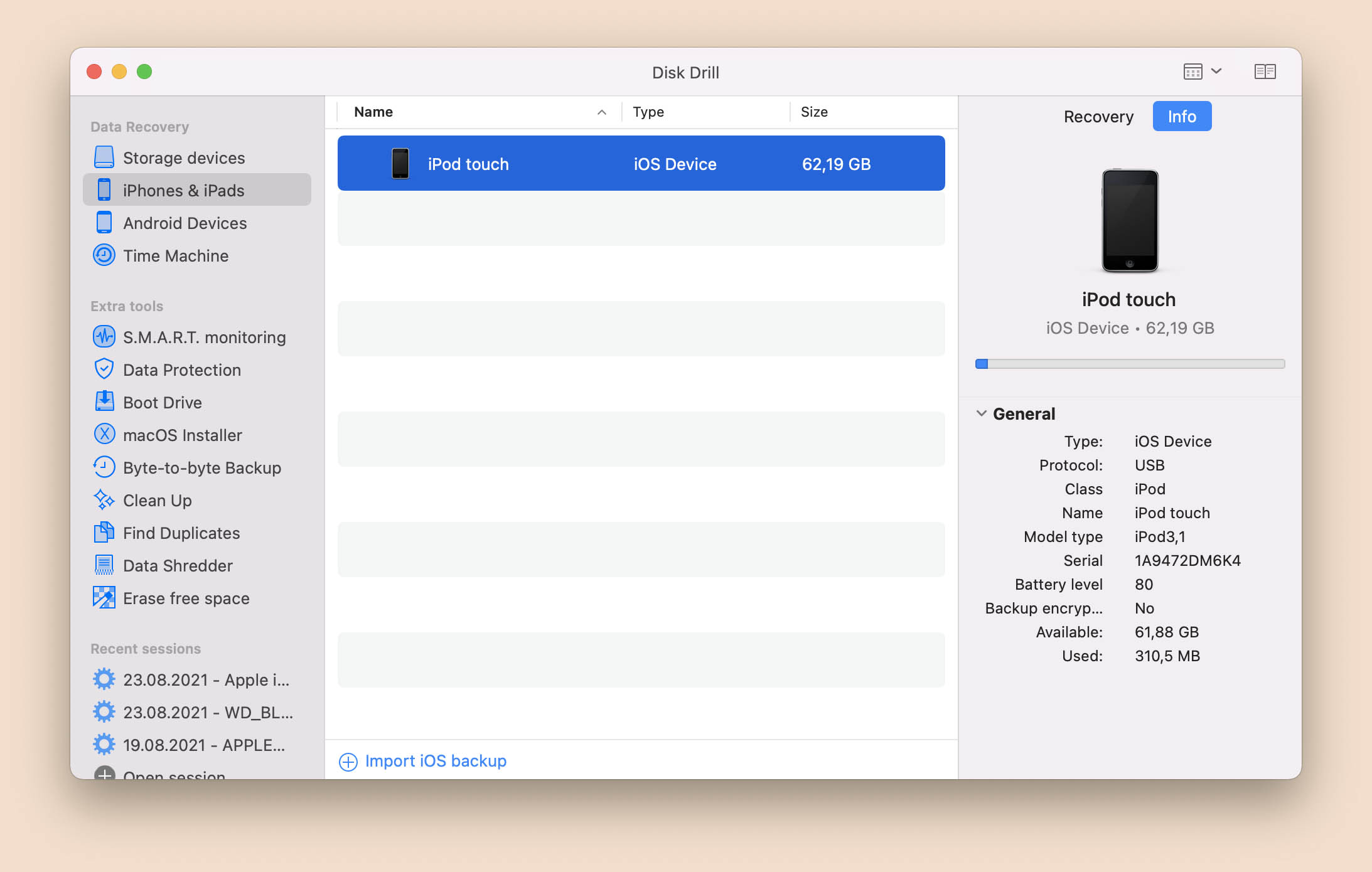
🎁 Applica il coupon “DDIPOD” durante il processo di checkout, e otterrai Disk Drill PRO Lifetime (edizione Mac) con uno sconto del 40%.
Compatibilità macOS: Mac OS X 10.15.7 e versioni più recenti
Modelli di iPod supportati: iPod Classic, iPod Mini, iPod Nano, iPod Shuffle, iPod Touch (1ª, 2ª, 3ª, 4ª, 5ª, 6ª, 7ª)
Caratteristiche principali:
- Funziona perfettamente sui Mac più recenti
- Supporta tutti gli iPod
- Ha un processo intuitivo di recupero dati
- Viene fornito con strumenti disco extra gratuiti
- Può visualizzare in anteprima un numero illimitato di file recuperabili
Descrizione:
Disk Drill è il nostro software preferito per il recupero dati da iPod perché offre risultati eccezionalmente buoni nel recupero dei dati pur essendo così intuitivo che anche gli utenti senza alcuna esperienza precedente nel recupero dati possono capire immediatamente come utilizzarlo con il minimo sforzo.
Grazie agli algoritmi avanzati di recupero dati di Disk Drill, puoi trovare e recuperare tutti i formati di file musicali supportati da iPod, e non importa se desideri eseguire il recupero dati da un iPod Touch o recuperare file persi dal tuo vecchio iPod Classic—Disk Drill supporta tutti gli iPod.
La versione gratuita di Disk Drill può visualizzare in anteprima tutti i file recuperabili e include una serie di strumenti gratuiti per il disco che puoi utilizzare per gestire e proteggere meglio i tuoi dati.
Prezzi:
- Versione gratuita con anteprima di recupero illimitata
- La versione completa costa $89,00 (+ $29,00 extra per gli aggiornamenti a vita)
2. Recupero Dati del Primo iPhone
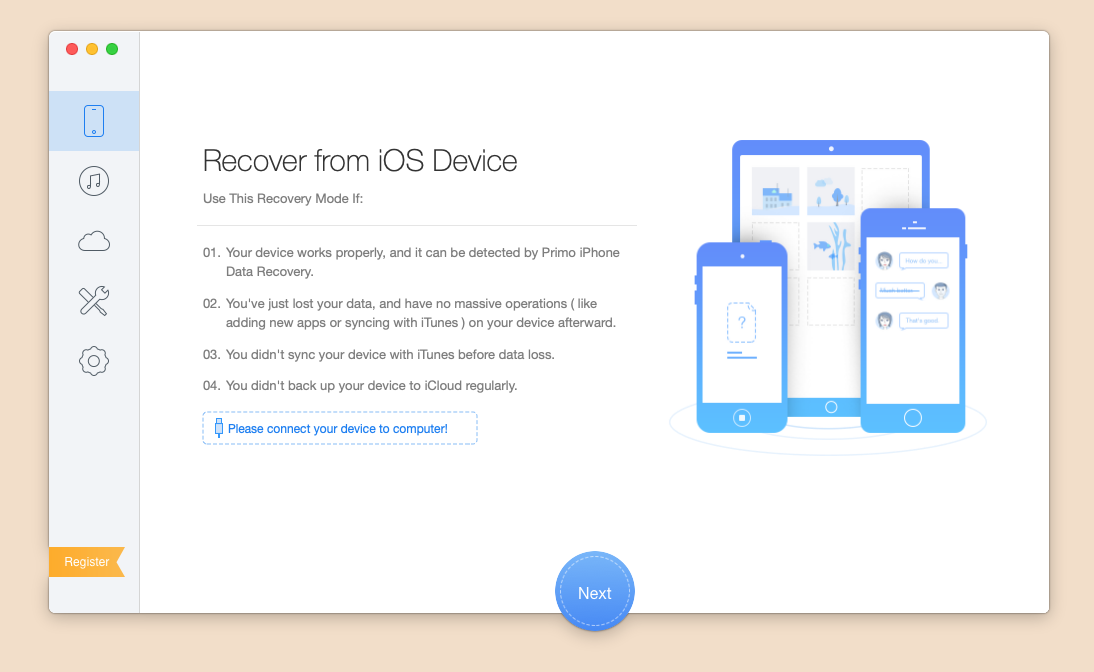
Compatibilità con macOS: Mac OS X OS X 10.8 e versioni successive
Modelli di iPod supportati: iPod Touch (3ª, 4ª, 5ª, 6ª)
Caratteristiche principali:
- Modalità degli strumenti di riparazione iOS
- Supportati tutti i tipi di file e app comuni
- Disponibile licenza famiglia scontata
Descrizione:
Primo iPhone Data Recovery è un conveniente strumento software di recupero per iPod che offre una garanzia di rimborso di 60 giorni e la possibilità di recuperare i dati persi da tre diverse fonti: direttamente dal dispositivo, da un backup di iTunes e da iCloud. Usare Primo iPhone Data Recovery è semplice e l’intero processo è descritto in dettaglio nel sito ufficiale.
Prezzi:
- Versione di prova gratuita disponibile
- La versione completa costa $39.99 per 1 dispositivo
3. iMobie PhoneRescue
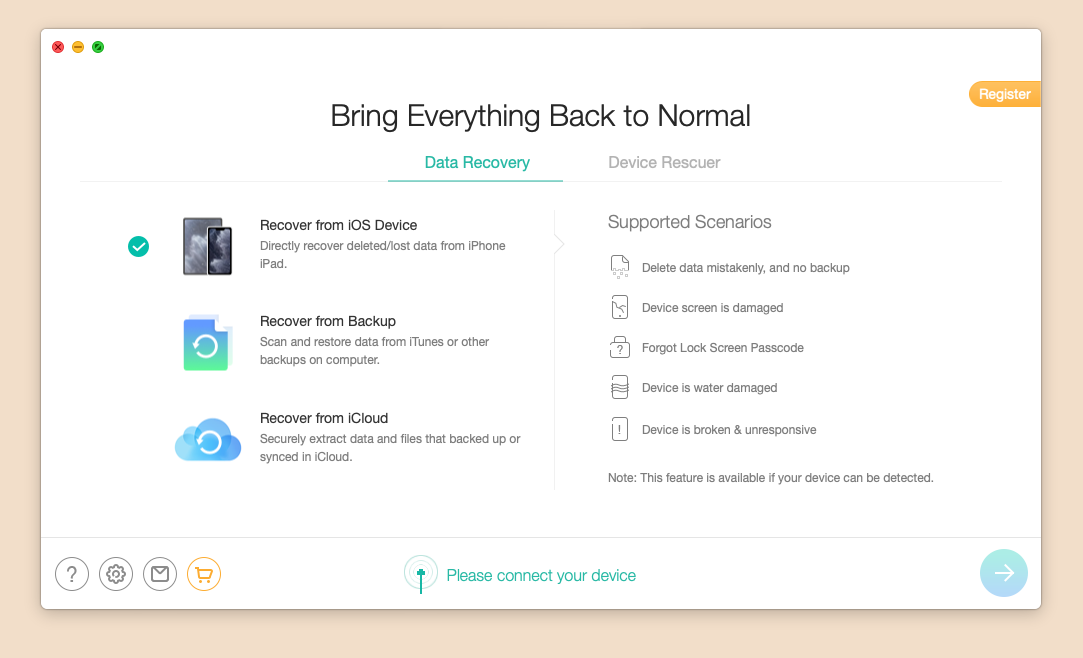
Compatibilità macOS: Mac OS X 10.8 e versioni successive
Modelli di iPod supportati: iPod Touch (1a, 2a, 3a, 4a, 5a, 6a, 7a),
Caratteristiche principali:
- Flusso di lavoro semplice
- Recupera 31 tipi di file
- Include strumenti per riparazione iOS
Descrizione:
Dalla sua uscita, iMobie PhoneRescue ha attirato molti utenti grazie al suo assistente di recupero passo-passo, che offre un’esperienza di recupero guidata adatta ai principianti completi. Se hai problemi ad accedere e recuperare la musica di backup dell’iPod a causa di un errore del sistema iOS, devi sapere che iMobie PhoneRescue contiene una collezione capace di strumenti di riparazione iOS, che possono risolvere una vasta gamma di problemi del sistema iOS, inclusi schermo bianco/blu/nero della morte e dispositivi bloccati in modalità di ripristino/DFU.
Prezzi:
- Versione di prova gratuita disponibile
- Versione completa costa $59.99
4. Tenorshare UltData
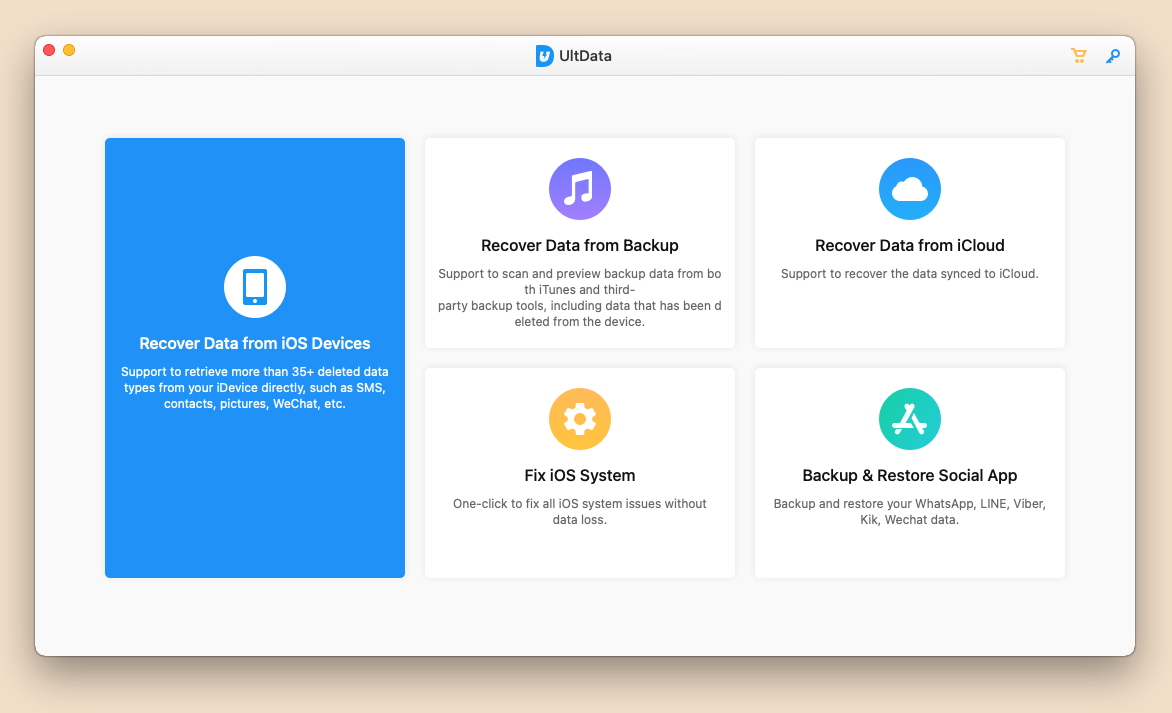
Compatibilità macOS: Mac OS X 10.10 e versioni successive
Modelli di iPod supportati: iPod Touch (1a, 2a, 3a, 4a, 5a, 6a)
Caratteristiche principali:
- Può risolvere problemi comuni del sistema iOS
- Classifica i risultati della scansione per tipo di file
- Recupera i dati utilizzando tre metodi diversi
Descrizione:
UltData fa parte del portfolio di strumenti di riparazione, recupero e gestione dati di iOS di Tenorshare, permettendo agli utenti di recuperare facilmente 35 tipi di file (musica, foto, SMS, contatti e altri) utilizzando tre diverse modalità di recupero. Brilla soprattutto quando viene utilizzato in combinazione con ReiBoot, TunesCare e iCareFone, tutti acquistabili separatamente direttamente da Tenorshare. Tieni solo a mente che la 7a generazione di iPod Touch non è ufficialmente supportata per qualche motivo.
Prezzi:
- Versione di prova gratuita disponibile
- La versione completa costa $59,95 all’anno
5. EaseUS MobiSaver
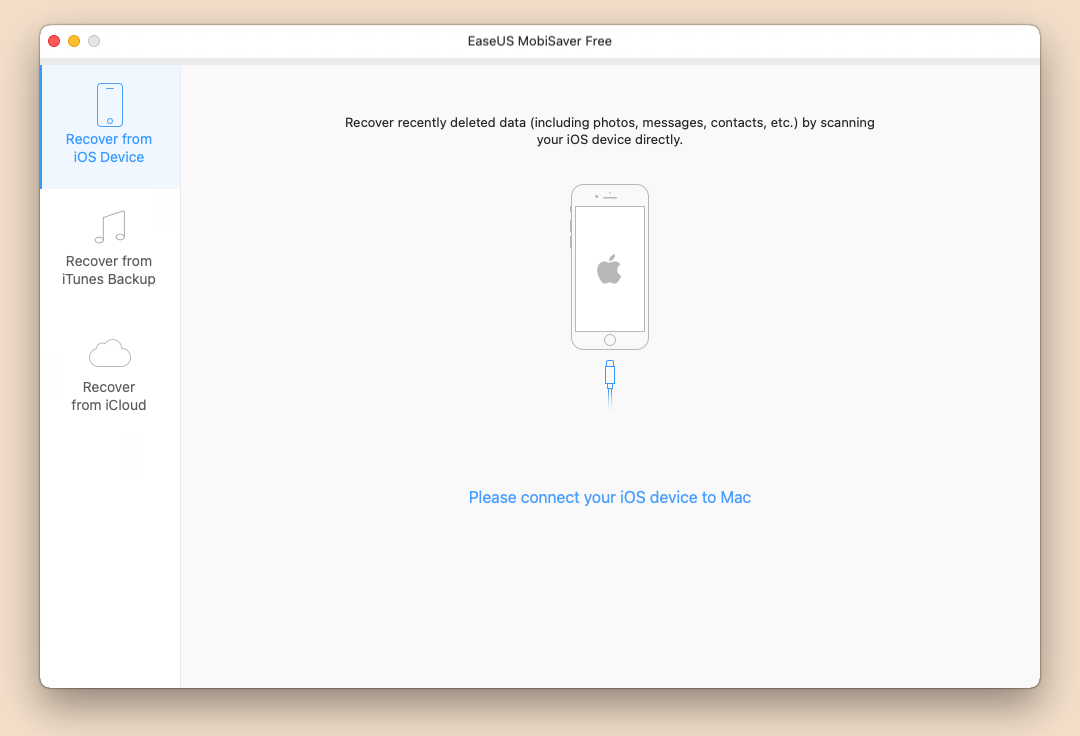
Compatibilità macOS: macOS 10.14/10.13/10.12/10.11
Modelli di iPod supportati: iPod Touch (4°, 5°, 6°)
Caratteristiche principali:
- Ha un processo di recupero in tre fasi
- Funziona con l’ultima versione di macOS
- Piani mensili e annuali disponibili
Descrizione:
EaseUS MobiSaver è un popolare software di recupero dati per iPod che si distingue per il suo semplice processo in tre fasi. Lo consigliamo agli utenti di iPod Touch che hanno perso dati importanti di iOS e desiderano recuperarli nel modo più indolore possibile. Sfortunatamente, il software non supporta gli iPod che non si basano su iOS, e supporta solo iOS 13 come punto di partenza.
Prezzi:
- Versione di prova gratuita disponibile
- La versione completa costa $99.95
Come Recuperare Dati da un iPod?
Diamo un’occhiata più da vicino a come recuperare i dati da iPod utilizzando il nostro software preferito per il recupero dati da iPod: Disk Drill.
Con Disk Drill, puoi recuperare non solo qualsiasi iPod Touch basato su iOS ma anche gli iPod classici, e il software offre un modo semplice ed efficace per recuperare musica senza competenze tecniche o conoscenze esperte.
Ecco come recuperare le canzoni dall’iPod Touch utilizzando l’ultima versione di Disk Drill:
- Scarica e installa Disk Drill per Mac.
- Collega il tuo iPod Touch al computer e avvia l’app.
- Seleziona iPhone e iPad dalla sezione Recupero Dati nel riquadro di sinistra.
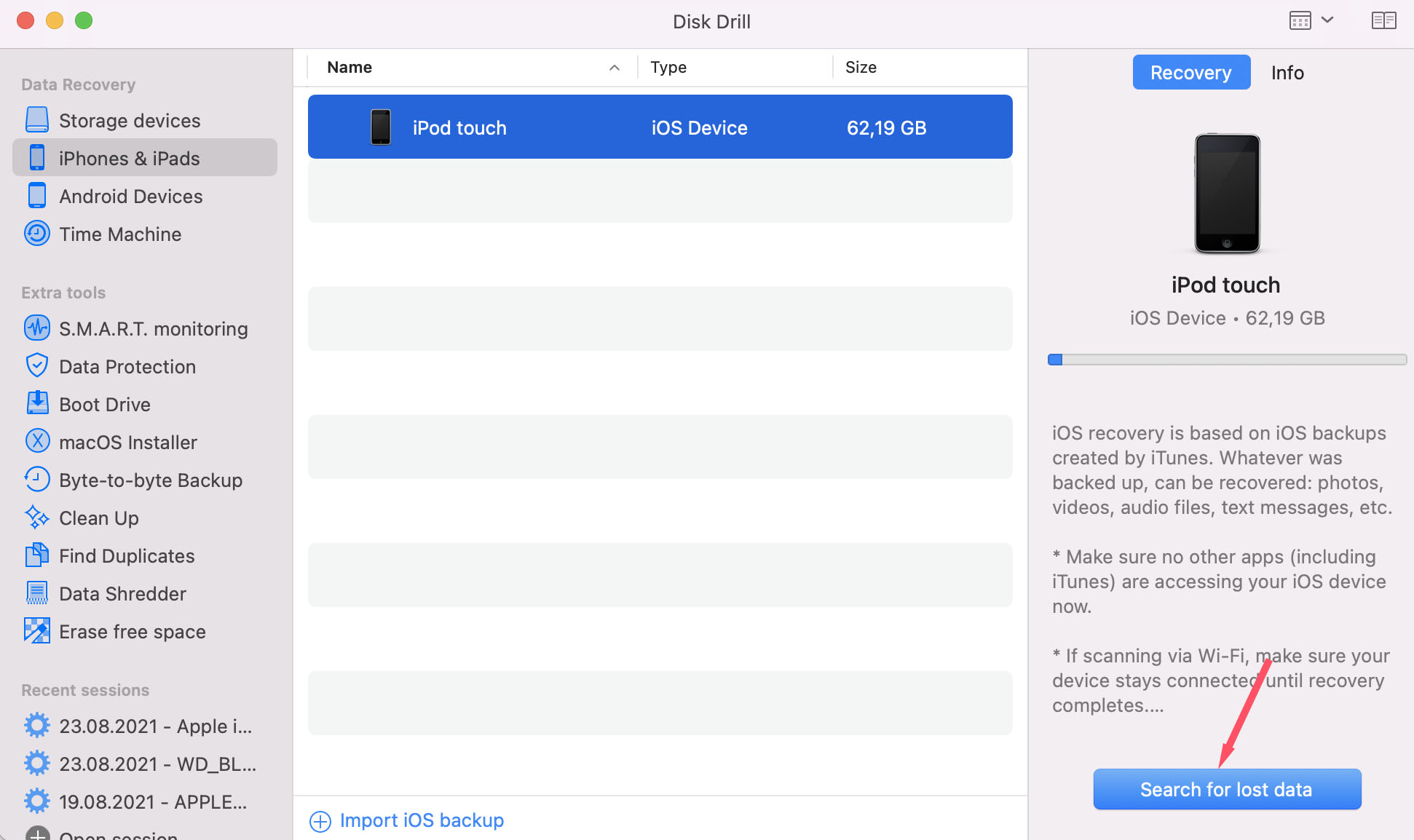
- Esegui la scansione del tuo iPod.
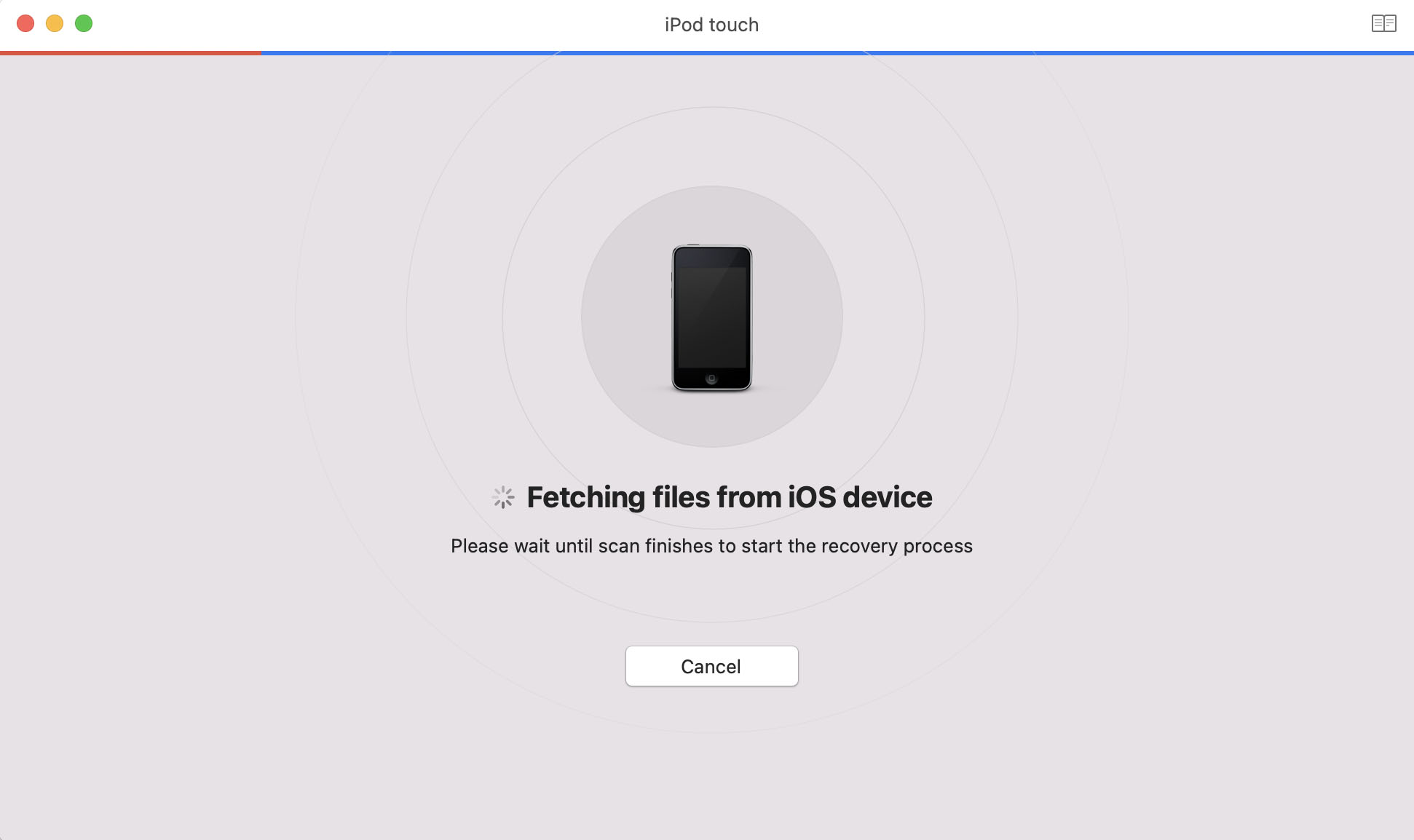
- Filtra i risultati della scansione, visualizza l’anteprima e recupera le tue canzoni cancellate dall’iPod.
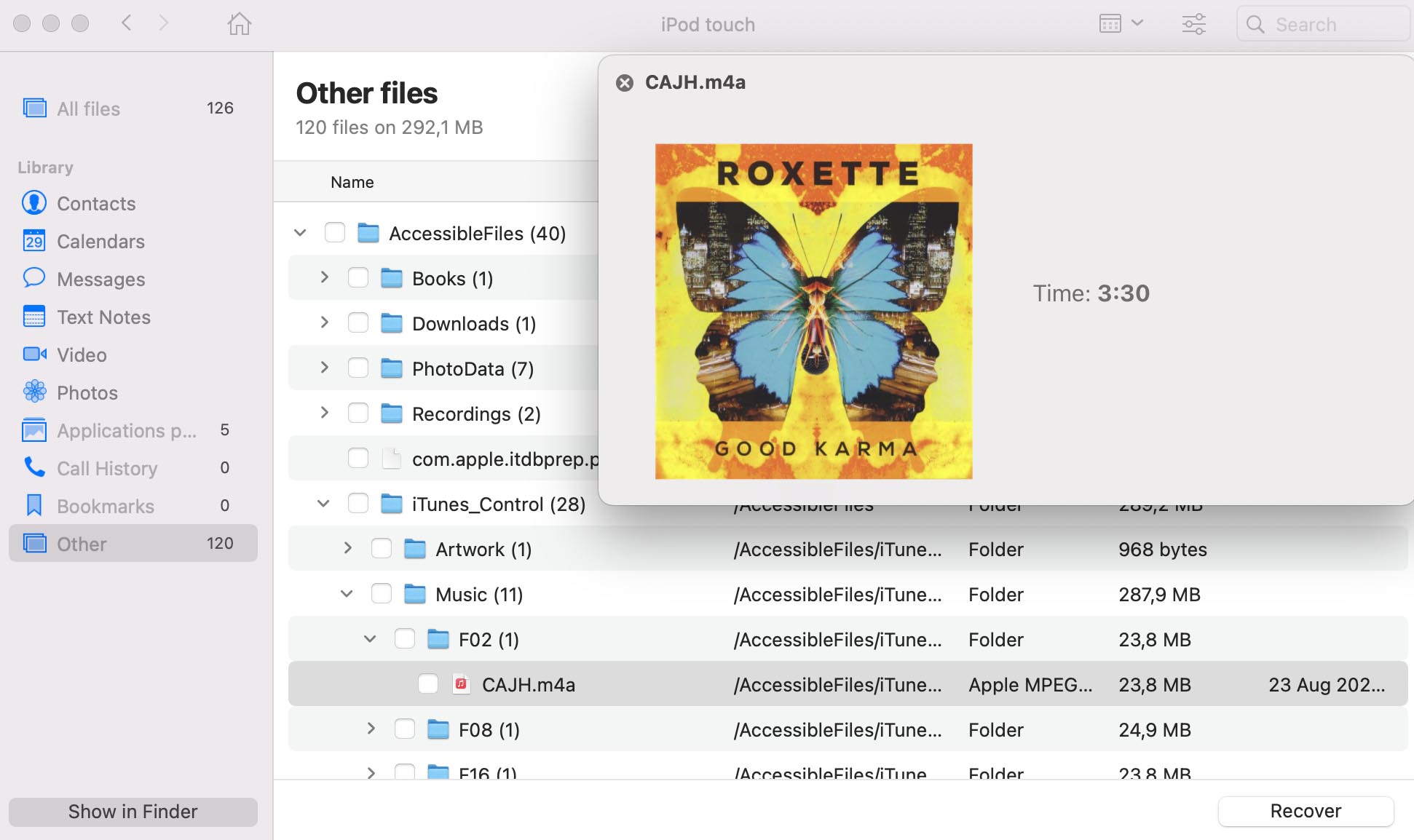
I vecchi iPod che non sono basati su iOS, come l’iPod Classic e Nano, possono essere recuperati proprio come i normali dispositivi di archiviazione:
- Scarica e installa Disk Drill per Mac.
- Collega il tuo iPod Touch al computer e avvia l’app.
- Seleziona il tuo iPod e clicca sul pulsante Cerca dati persi.
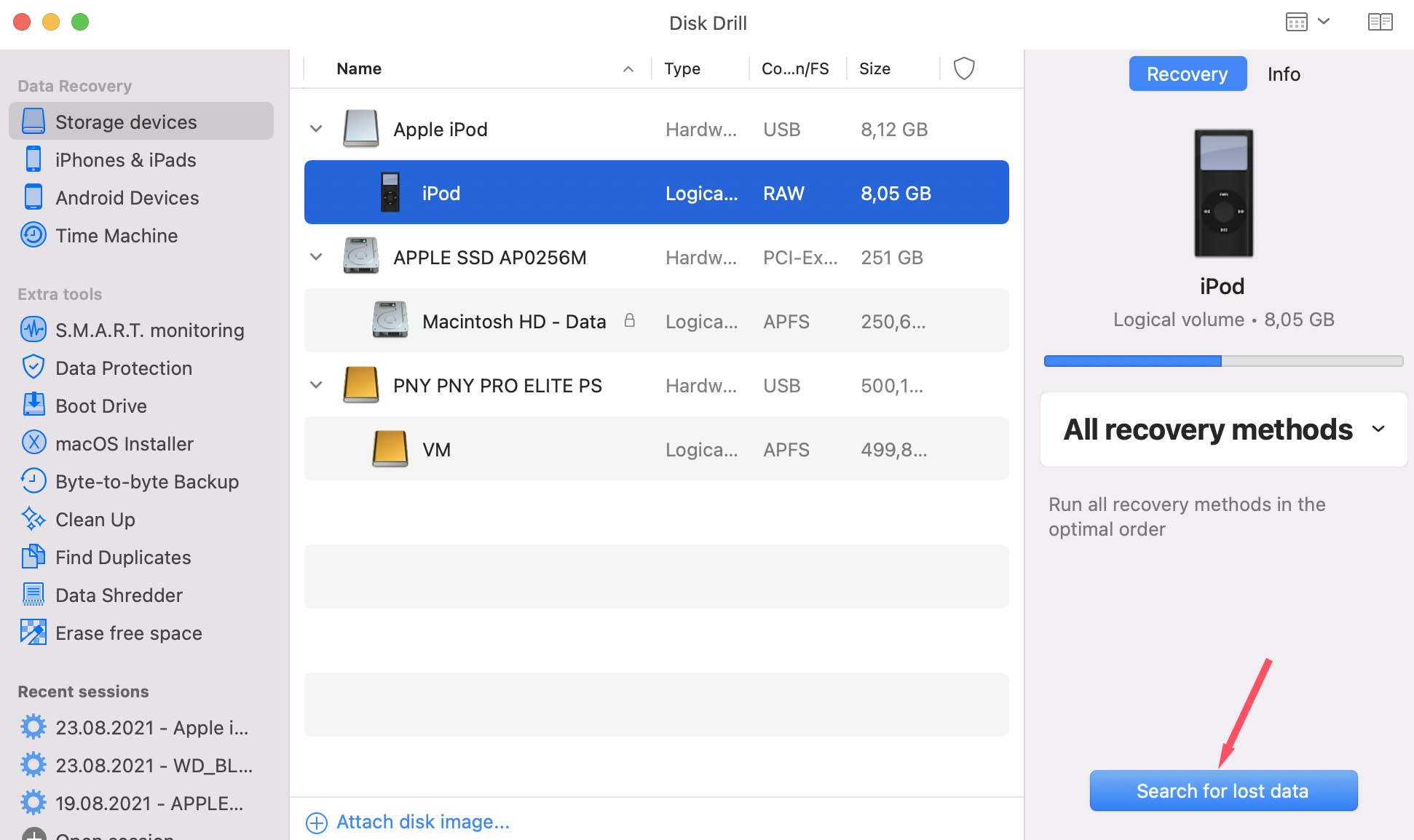
- Attendi il termine del processo di recupero.
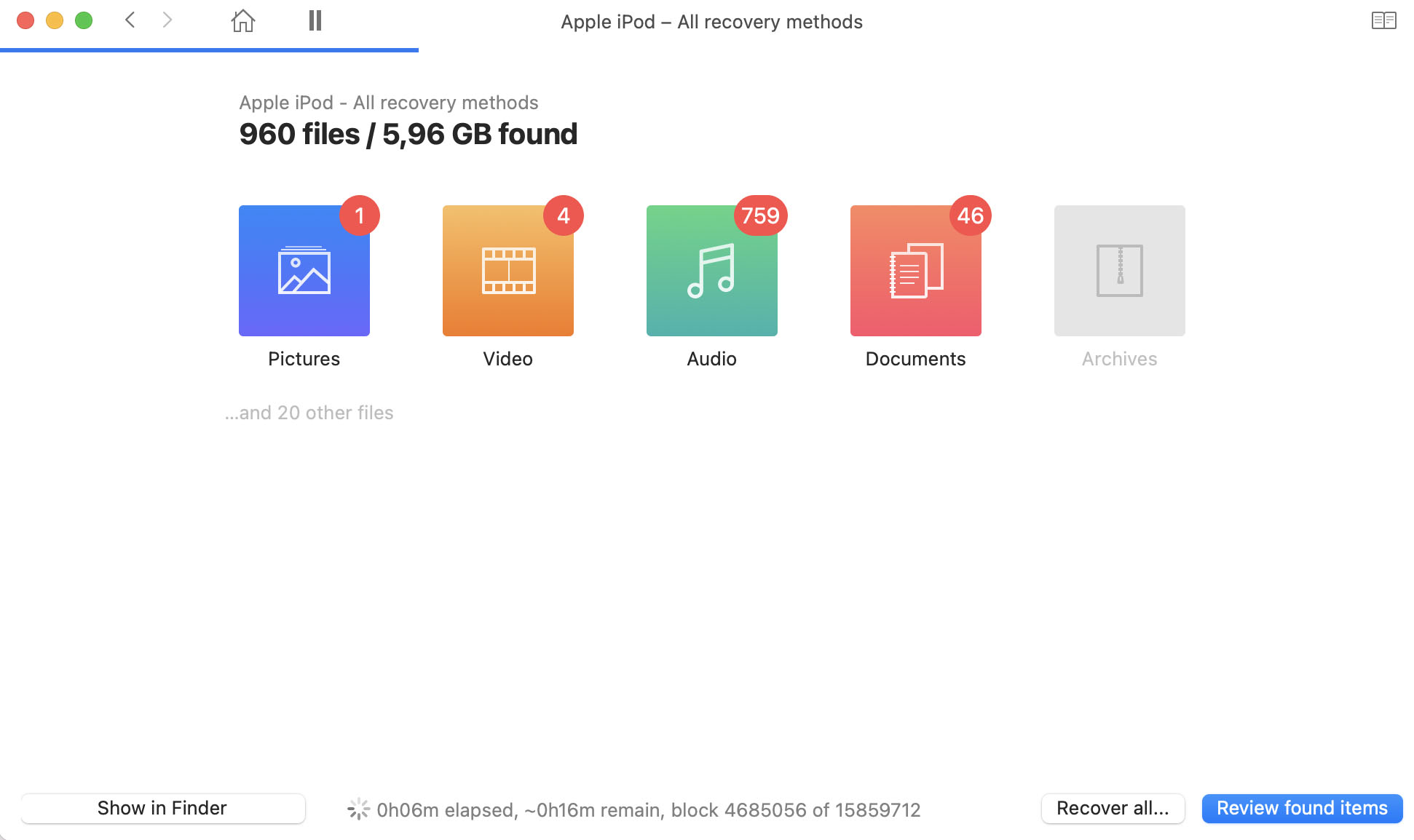
- Filtra i risultati della scansione, visualizza in anteprima e recupera le canzoni cancellate del tuo iPod.
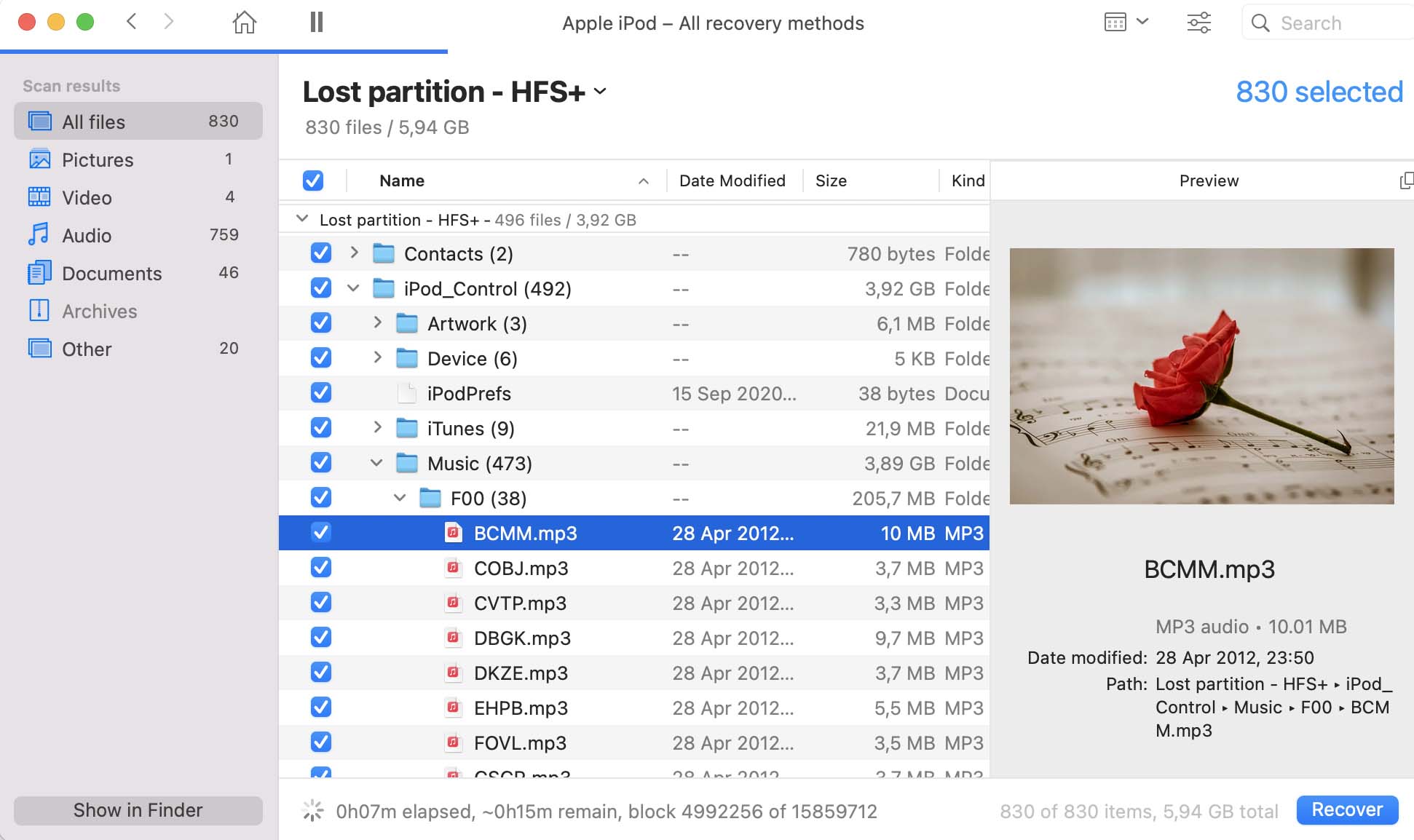
Metodi alternativi di recupero per iPod
In alternativa, puoi tentare di recuperare le canzoni dall’iPod cloud o dai backup locali. Il problema di questi metodi alternativi di recupero dell’iPod è che sono utili solo se hai un backup da cui recuperare. Se non ce l’hai, allora non dovresti aspettarti che ti aiutino.
Metodo 1: Recuperare i dati dell’iPod da un file di backup di iTunes
- Collega il tuo iPod al tuo Mac e, quando ti viene richiesto, inserisci il tuo codice di accesso o scegli di Autorizzare Questo Computer.
- Apri Finder, seleziona il tuo iPod nel riquadro a destra, e poi seleziona Ripristina Backup.
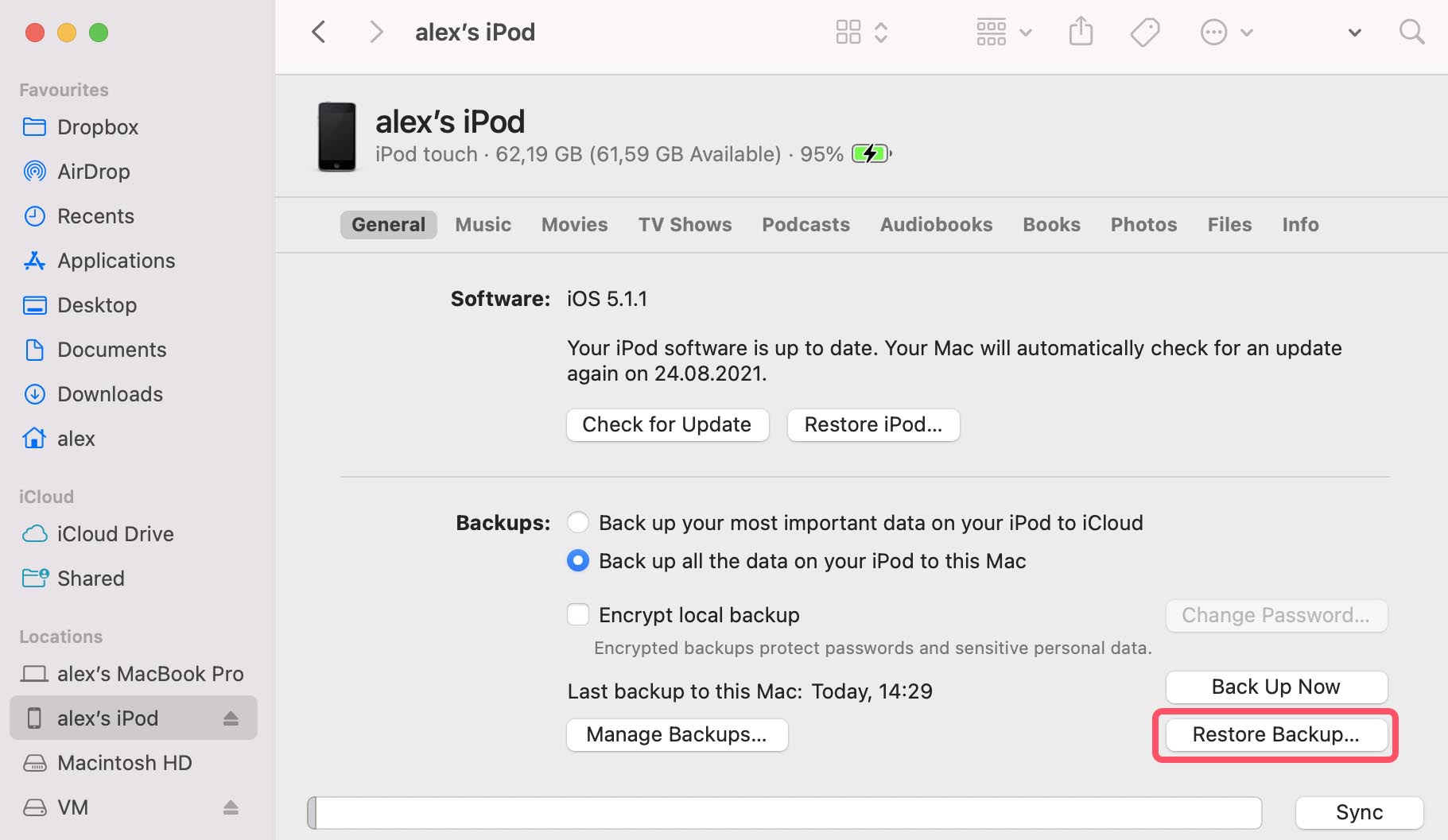
- Scegli il backup che desideri utilizzare per il recupero.
- Fai clic su Ripristina e attendi che il processo si completi.
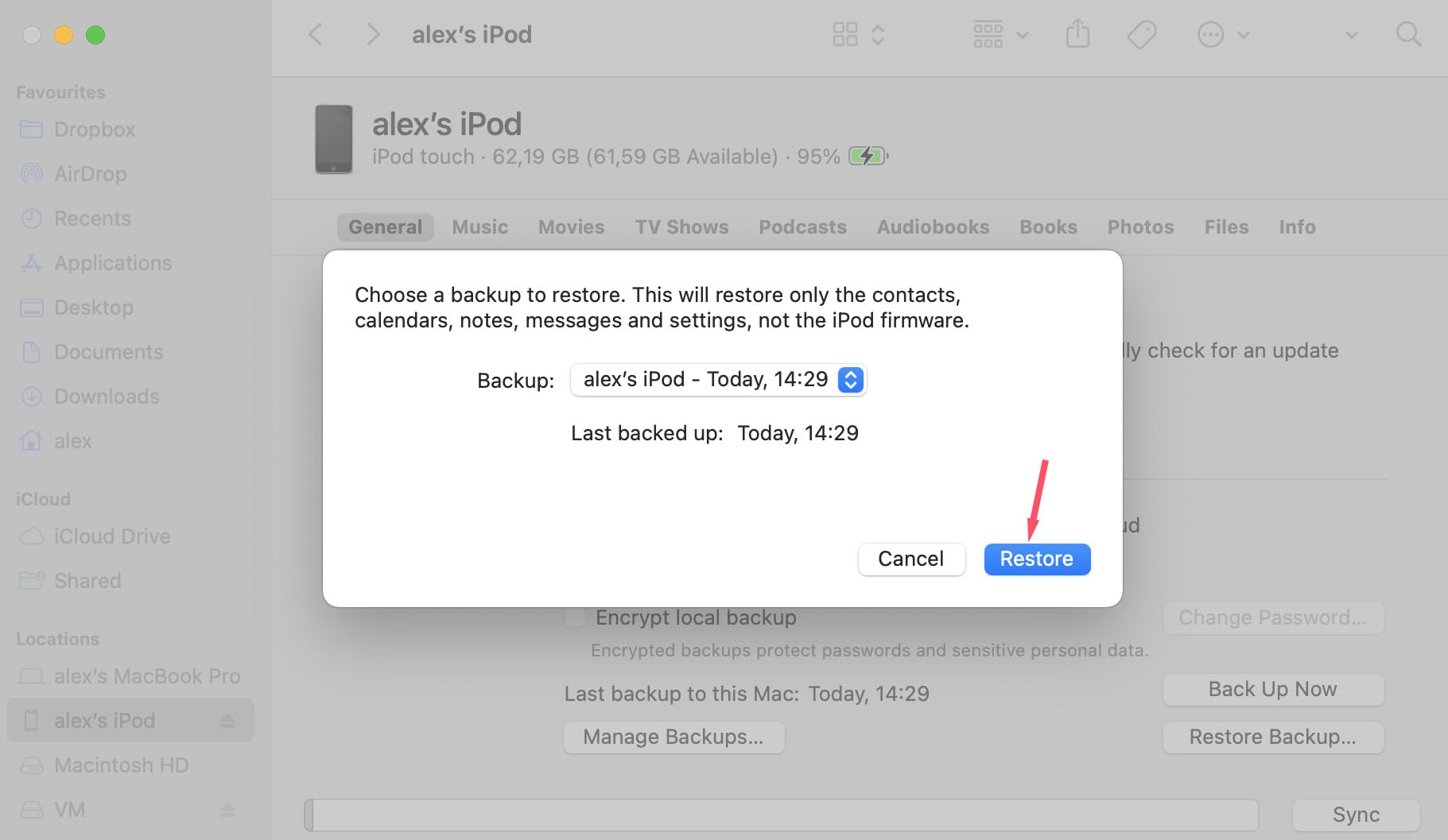
Metodo 2: Recuperare le canzoni dell’iPod da un backup iCloud
- Cancella l’intero iPod.
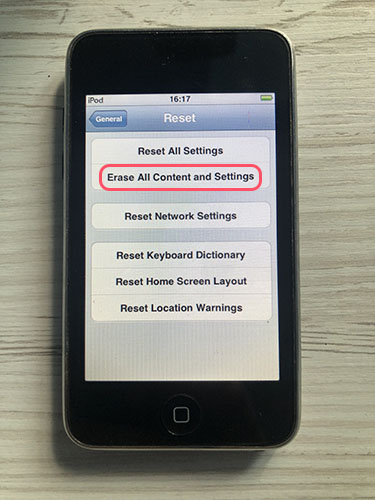
- Accendi il tuo iPod e segui i passaggi di configurazione sullo schermo fino ad arrivare alla schermata App e Dati.
- Seleziona l’opzione Ripristina da backup iCloud.
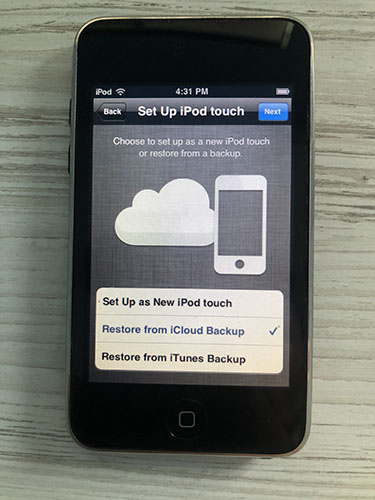
- Accedi a iCloud con il tuo ID Apple.
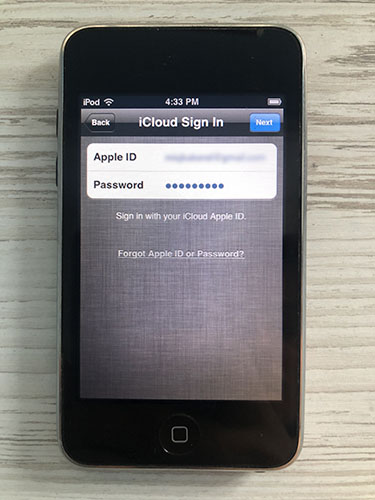
- Seleziona il tuo backup iCloud e completa il processo di ripristino.
Cosa Fare se il Mio iPod è Corrotto?
I primi iPod erano soggetti a problemi di corruzione dei dati, e alcuni dei loro utenti ne soffrono ancora oggi. Se sei uno di loro, questa sezione è per te. Ecco come riparare il tuo iPod danneggiato:
Passaggio 1. Utilizza la modalità Diagnostica per individuare il problema
Il venerabile iPod Classic è stato rilasciato per la prima volta nel 2001, quindi il piccolo disco rigido all’interno ha tutto il diritto di guastarsi. Per determinare se è veramente questo ciò che sta accadendo con il tuo iPod, devi controllarlo con la modalità Diagnostica. I passaggi per accedere alla modalità di diagnostica sono leggermente diversi per ogni generazione di iPod, ma generalmente sono i seguenti:
- Premi e tieni premuto il pulsante di selezione insieme al pulsante Menu per circa 6 secondi (fino a quando il tuo iPod si riavvia).
- Non appena lo fa, sposta il dito che tiene premuto il pulsante Menu sul pulsante Riavvolgi e tienilo premuto insieme al pulsante di selezione per altri 6 secondi per entrare in modalità diagnostica.
- Seleziona Manual Test usando il pulsante Menu e vai a IO > HardDrive > HDSMARTData. In alternativa, seleziona Others > SDRAM QScan.
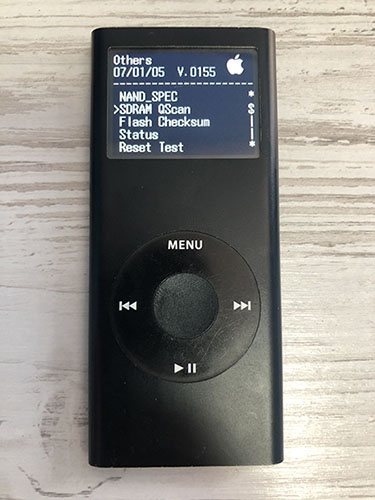
- Analizza le informazioni visualizzate per determinare lo stato di salute del tuo hard disk o sdram (presta particolare attenzione ai settori riallocati e in sospeso, che sono correlati agli errori del disco).
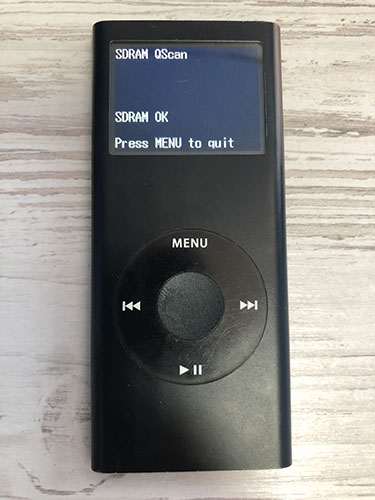
- Premi e tieni premuto il pulsante di selezione insieme al pulsante Menu per circa 6 secondi di nuovo per ripristinare il tuo iPod.
Passo 2. Scansiona il tuo iPod in Modalità Disco
- Premi e tieni premuto il pulsante Seleziona insieme al pulsante Menu per circa 6 secondi (fino al riavvio del tuo iPod).
- Quando appare il logo Apple, premi e tieni premuto il pulsante Play insieme al pulsante Seleziona per altri 6 secondi per mettere il tuo iPod in modalità disco.

- Collega il tuo iPod al tuo Mac e verifica la presenza di errori sul disco rigido utilizzando Utility Disco.
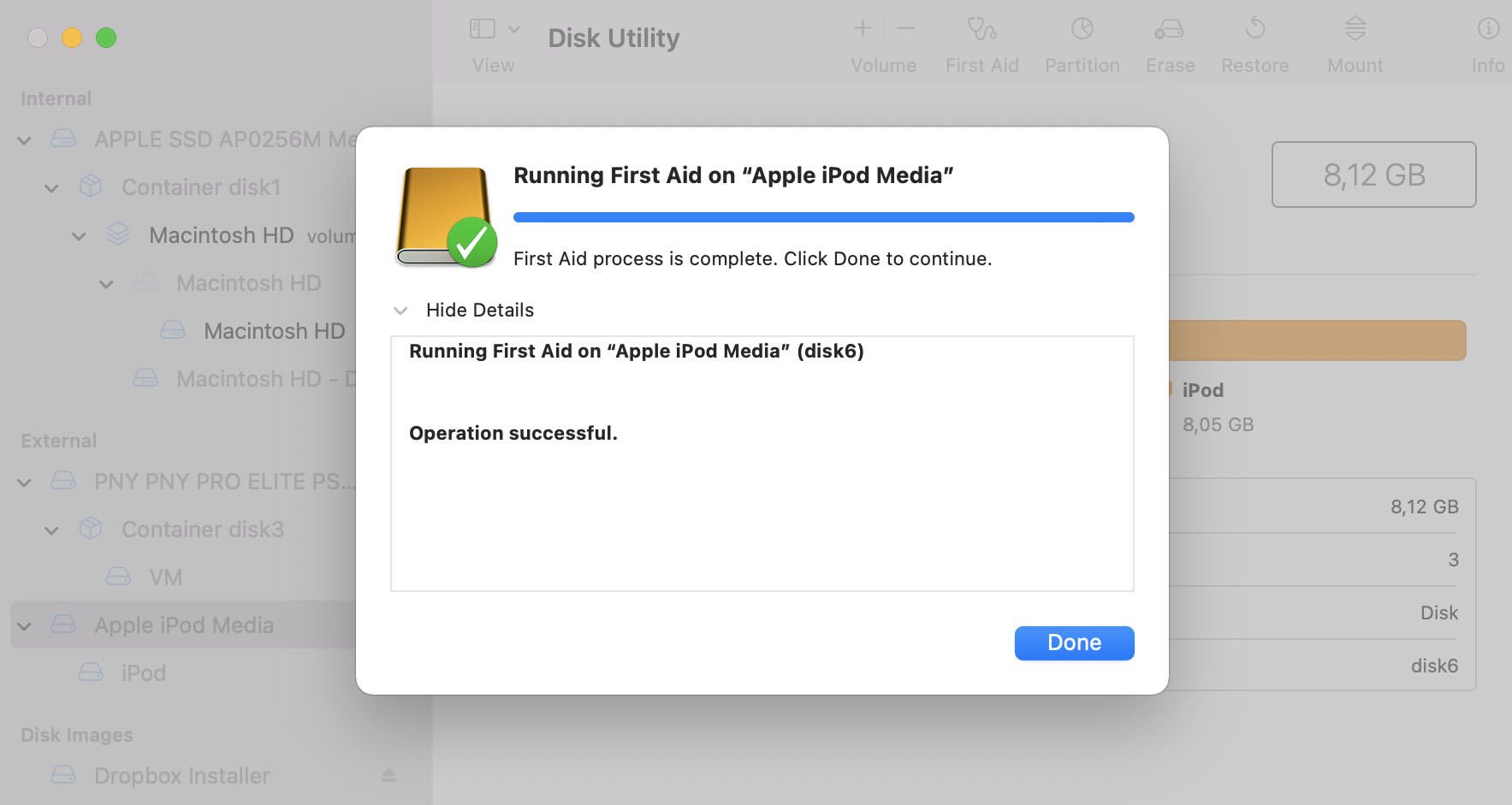
Se il tuo iPod continua a riscontrare problemi di corruzione dei dati dopo aver controllato gli errori del disco rigido utilizzando Disk Utility, o se la Modalità Diagnostica ha rivelato che il disco rigido è in cattivo stato, allora è il momento di eseguire la sostituzione del disco rigido.
La buona notizia è che ci sono molti tutorial dettagliati online che spiegano come aggiornare la memoria dell’iPod con un nuovo hard disk passo dopo passo, e l’intero processo di ripristino di un iPod danneggiato dovrebbe richiederti al massimo poche ore.






